FCTV TOPページ mitene TOPページ > メールサービス > メールソフト設定 TOP > Thunderbird(IMAP)
■新規設定(IMAP)
※ご説明内の契約書類につきましてはmiteneではアクセス情報・アカウント情報通知書、FCTVではネットワーク通知書になります。
※画面はバージョン115.2.0になります。
※Thunderbirdバージョン78.1.0はこちらをご参照ください。
- 「Thunderbird」を起動します。
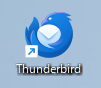
- 別のアカウントをセットアップの「メール」をクリックします。※インストール後初めて起動する場合は、自動で次の画面(3)が表示されます。
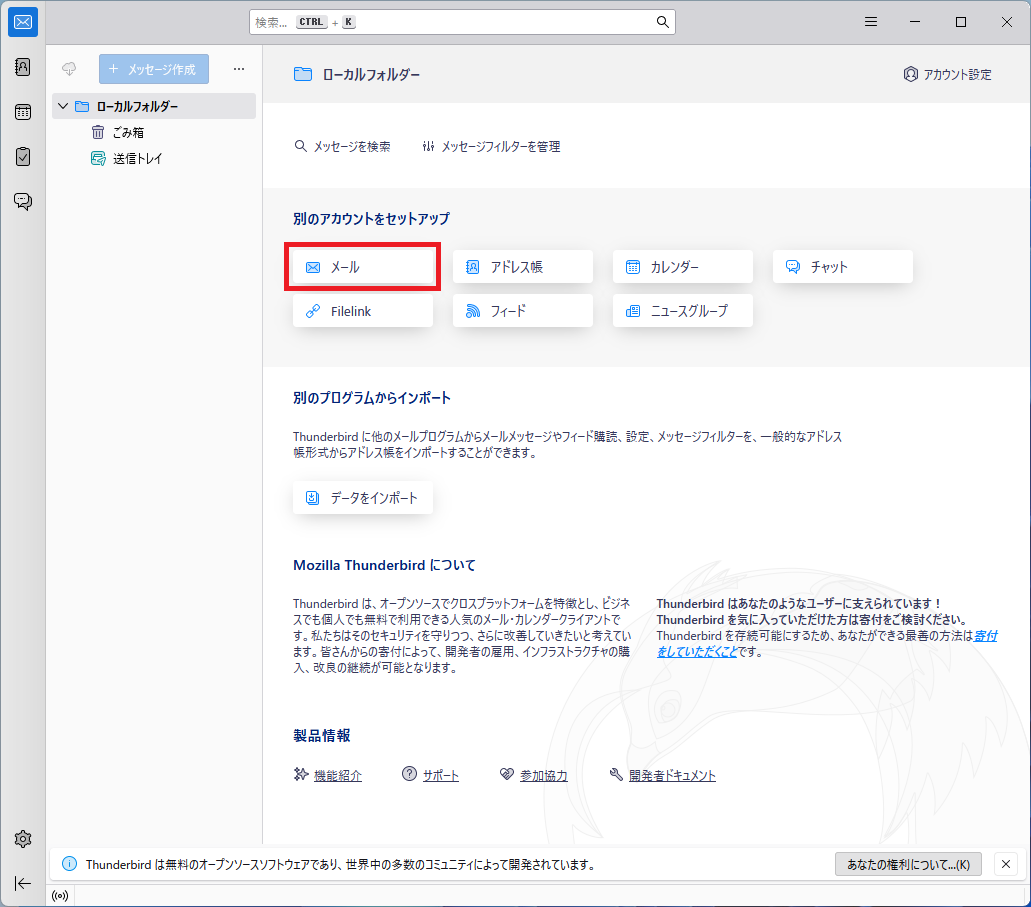
- 契約書類をご参照いただき、以下の内容を入力して「手動設定」をクリックします。
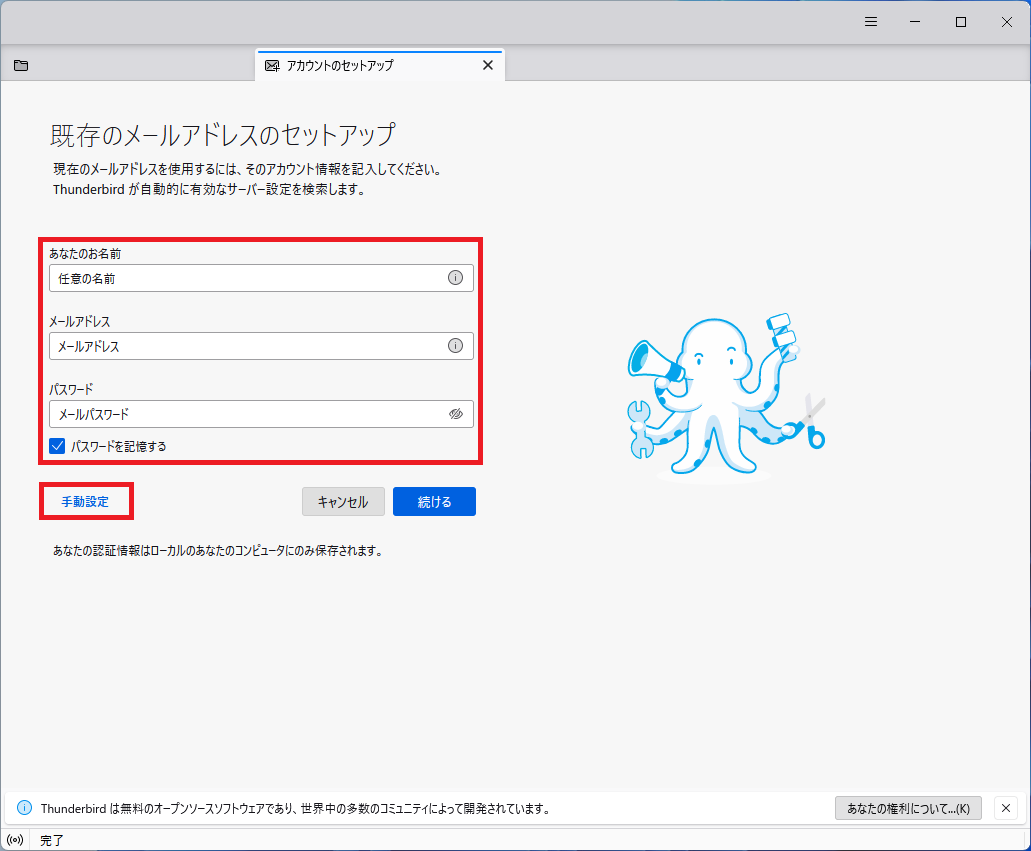
- 契約書類をご参照いただき、以下の内容を入力して「再テスト」ボタンをクリックします。
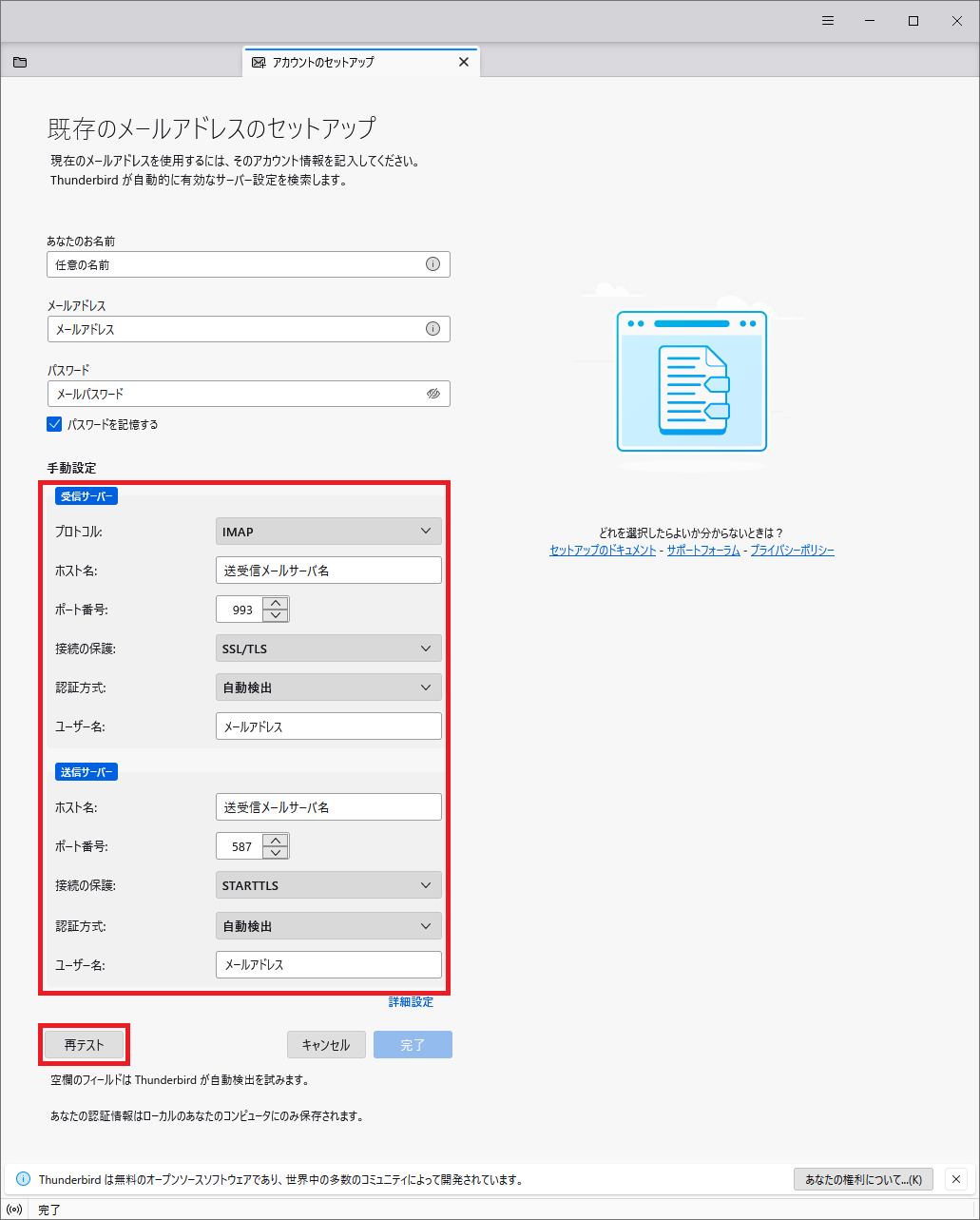 ●受信サーバ
●受信サーバ
- 「完了」ボタンをクリックします。
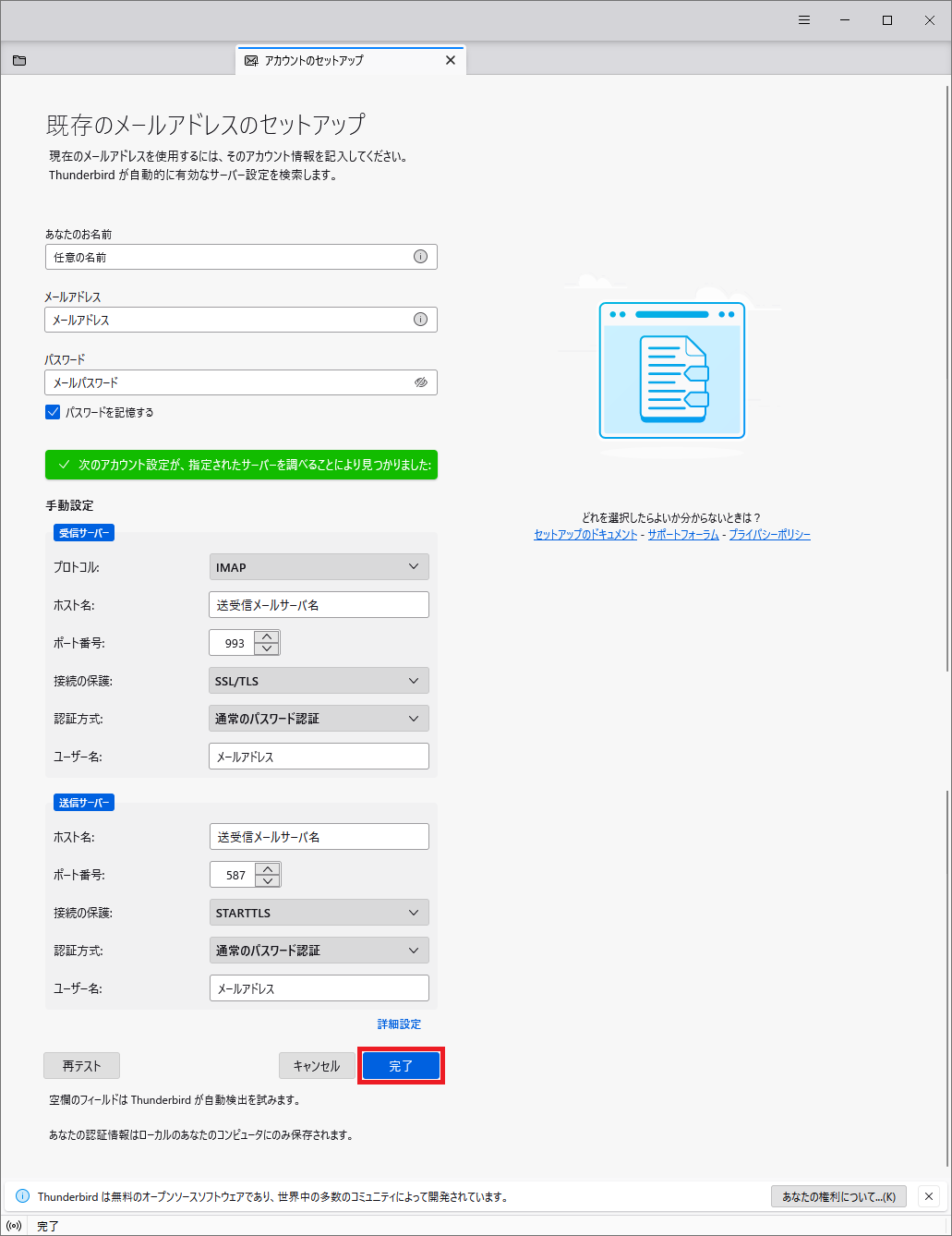
- 「完了」ボタンをクリックします。
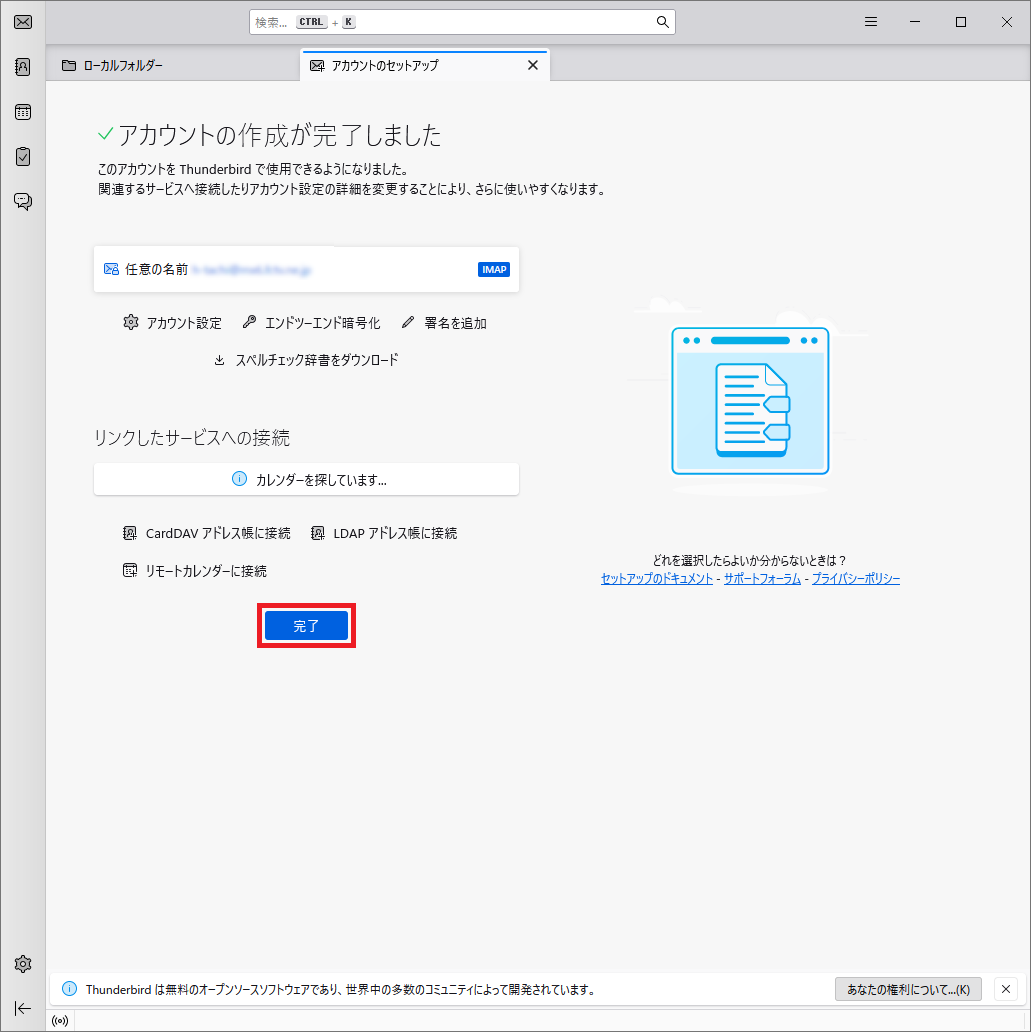
- 以上で設定は終了です。
| あなたのお名前 | メール送信時に送信者名として送信先に表示される名前を入力します。 |
| メールアドレス | メールアドレスを入力します |
| パスワード | メールパスワードを入力します |
| パスワードを記憶する | チェックします。パスワードを都度入力される場合はチェックを外して下さい。 |
| プロトコル | IMAPを選択します。 |
| サーバ | FCTVお客様はmail.fctv.jp、ミテネお客様はmail.mitene.jpを入力します。 |
| ポート番号 | 993を入力します。 |
| SSL | SSL/TLSを選択します。 |
| 認証方式 | 自動検出(または、通常のパスワード認証)を選択します。 |
| ユーザー名 | メールアドレスを入力します。 |
●送信サーバ
| サーバ | FCTVお客様はmail.fctv.jp、ミテネお客様はmail.mitene.jpを入力します。 |
| ポート番号 | 587を入力します。 |
| SSL | STARTTLSを選択します。 |
| 認証方式 | 自動検出(または、通常のパスワード認証)を選択します。 |
| ユーザー名 | メールアドレスを入力します。 |
■変更・確認(IMAP)
- 「Thunderbird」を起動します。
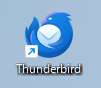
- 変更・確認したいアカウントを選択して「アカウント設定」をクリックします。
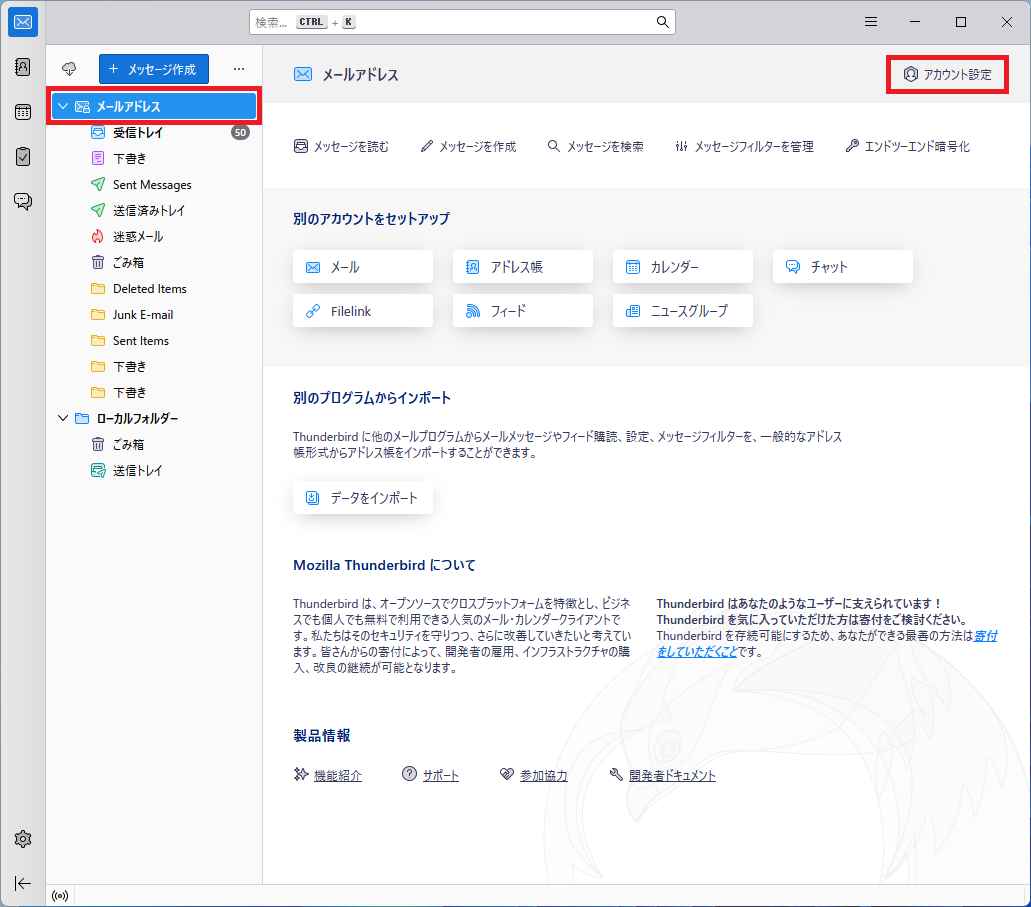
- 以下の内容を変更・確認します。
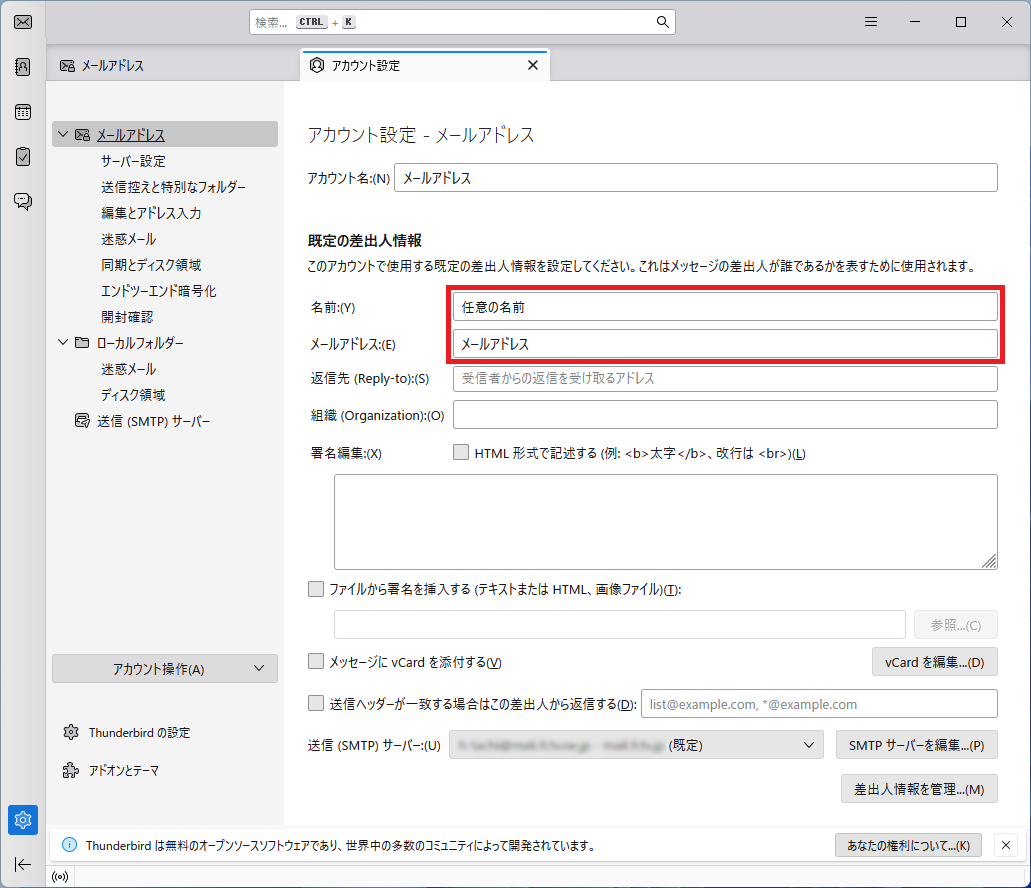
- 以下の内容を変更・確認します。
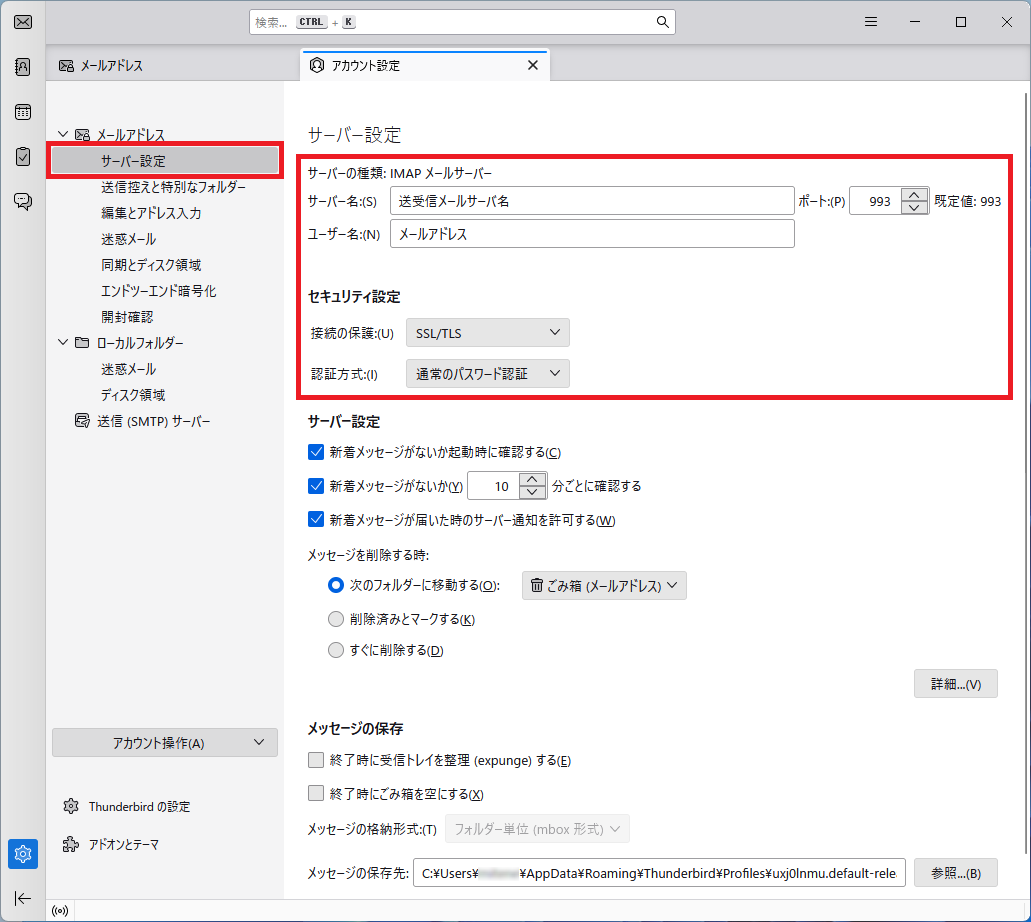
- 「送信(SMTP)サーバ」をクリックし、送信(SMTP)サーバを選択して「編集」ボタンをクリックします。
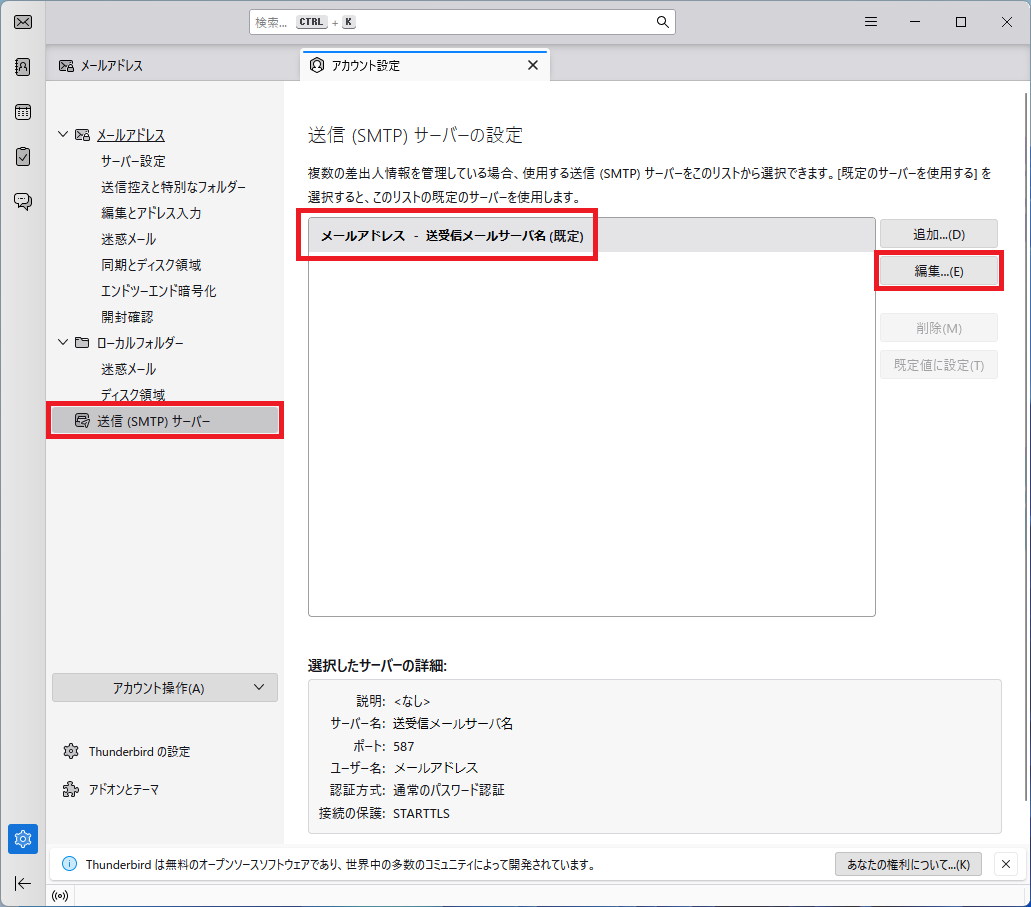
- 以下の内容を変更・確認して「OK」ボタンをクリッします。
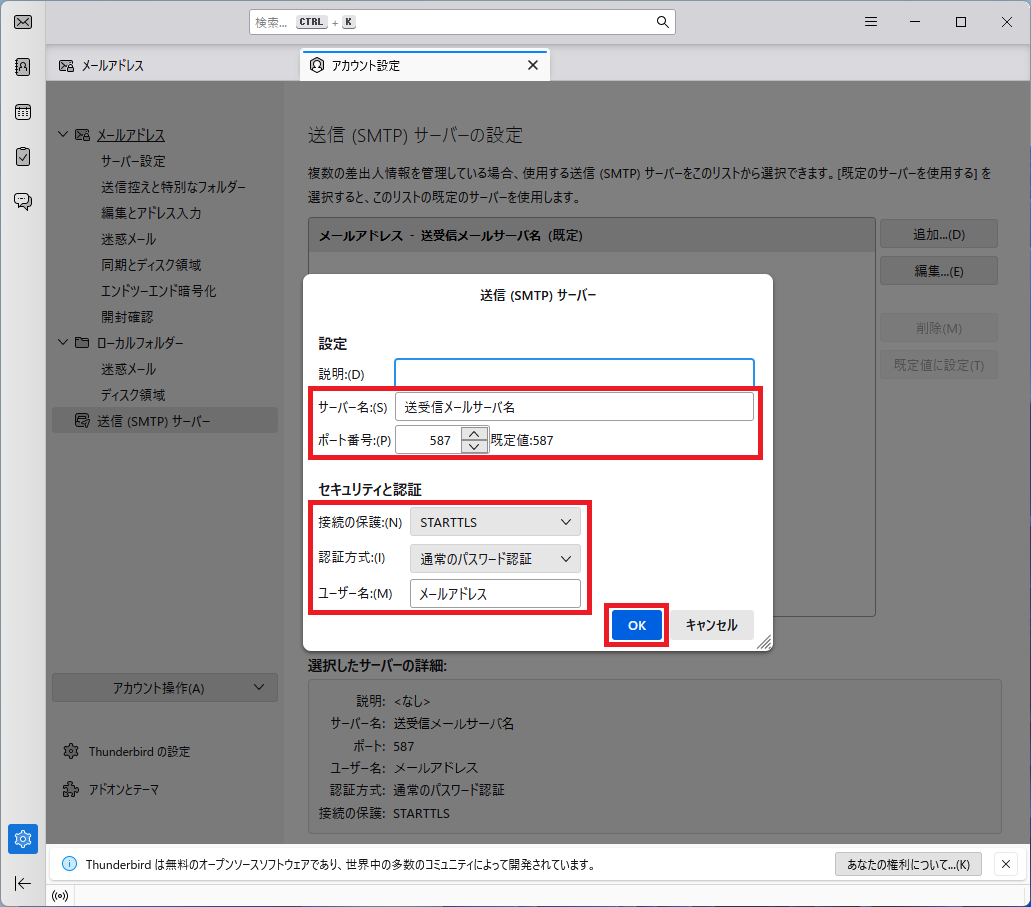
- 「アカウント設定」タブを閉じます。
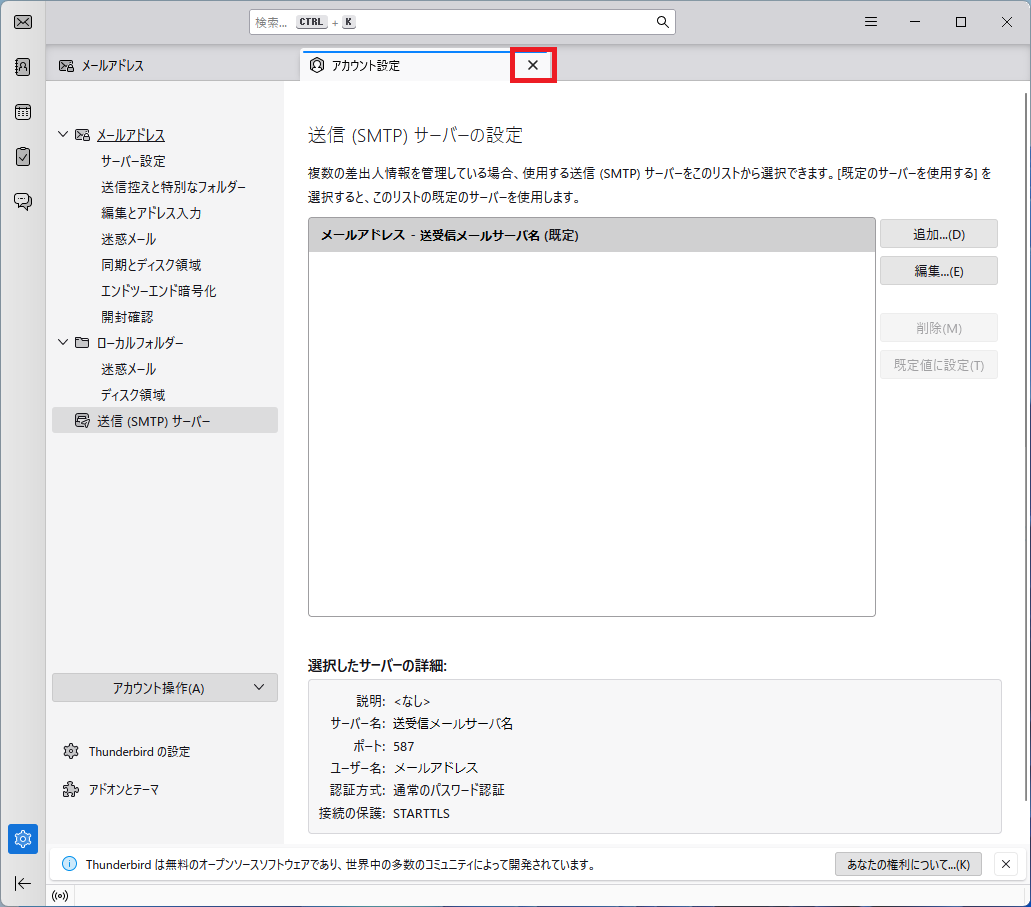
- 以上で確認・変更は終了です。
| 名前 | メール送信時に送信者名として送信先に表示される名前を入力します。 |
| メールアドレス | メールアドレスを入力します。 |
| サーバ名 | FCTVお客様はmail.fctv.jp、ミテネお客様はmail.mitene.jpを入力します。 |
| ポート | 993を入力します。 |
| ユーザー名 | メールアドレスを入力します。 |
| 接続の保護 | SSL/TLSを選択します。 |
| 認証方式 | 通常のパスワード認証を選択します。 |
| サーバ名 | FCTVお客様はmail.fctv.jp、ミテネお客様はmail.mitene.jpを入力します。 |
| ポート番号 | 587を入力します。 |
| 接続の保護 | STARTTLSを選択します。 |
| 認証方式 | 通常のパスワード認証を選択します。 |
| ユーザー名 | メールアドレスを入力します。 |
